透视关系在我们的理论知识中主要分为1、2、3分透视。在绘画软件中,除了这三种观点外,还有其他透视构图,绘画软件工具也不同。那么,如何使用painter透视栅格?画家透视曲线怎么使用?下一篇将以自己的经验与大家分享。
Painter透视网格使用教程
1、打开绘画软件,创建新画布,进入绘画操作界面。
2、右上角打开工具栏,选择“创建工具栏”,然后在下面找到“透视”工具栏。
3、右边有个小箭头,我们打开左边幻灯片透视工具下面的列,右边的“透视栅格工具”。
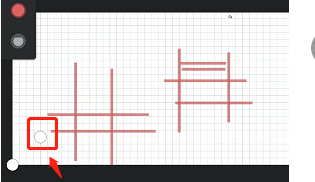
4、在画布上,我们可以看到画布上有格子罩。我们画的线只能横着画,左下角有固定点,可以自由移动。
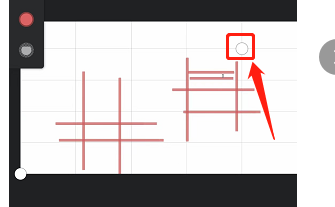
5.透视网格的两个锚点越近,网格数越多,网格也越小。相反,两个锚点距离越远,网格数越少,网格也越小。
Painter透视曲线使用教程
1、在制作菜单的透视工具中,还找到左滑、“透视曲线工具”。
2.画布上有圆形透视网格。和地球的纬度和经度一样,单击中间的十字可以移动这个透视曲线位置。
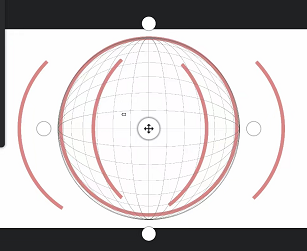
3.单击周围的锚点可缩小曲线网格。这条透视曲线上的线都是曲线。除了横轴是直线以外,可以绘制圆和曲线。
小编结合自己的经验和大多数教程学习,说明如何使用绘画透视栅格。关于如何使用绘制透视曲线的问题。感兴趣的朋友可以参考学习的话,希望对你有帮助。











































